Как архивировать файлы
Архивирование может пригодиться, когда мы хотим уменьшить размер файла, ускорить передачу с одного компьютера на другой или копирование с флешки. Если вы используете Windows, вам не придется устанавливать никаких дополнительных приложений для сжатия файлов. Сегодня «Бери и Делай» покажет вам 2 способа создать новую сжатую папку за считаные секунды.
Шаг 1
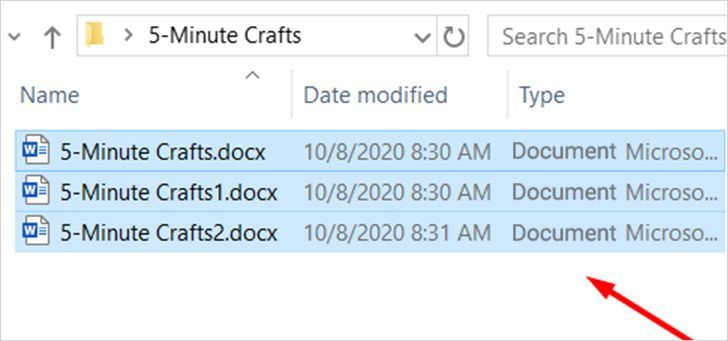
Выделите файлы, которые вы хотите сжать. Вы можете сделать это следующими способами:
- Прижмите клавишу Ctrl, если вам нужно выбрать несколько отдельных файлов из списка.
- Прижмите клавишу Shift, нажмите на первый файл в списке, затем кликните на последний элемент списка. В таком случае будут выделены все файлы, включая первый и последний.
Внимание: если вы хотите сжать только один файл, пропустите этот шаг.
Шаг 2
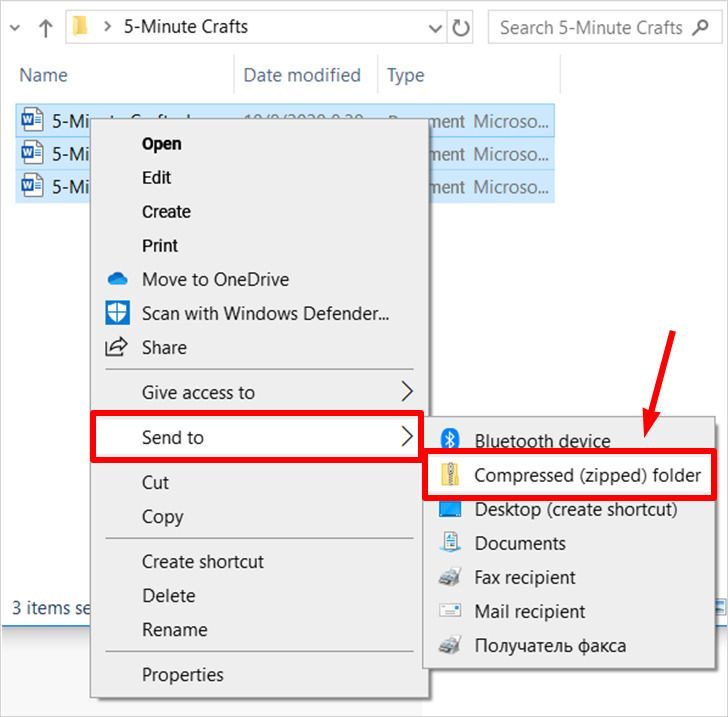
Кликните правой клавишей мыши на файл или группу файлов, укажите на пункт «Отправить» (Send to) и выберите «Сжатая ZIP-папка» (Compressed (zipped) folder).
Шаг 3
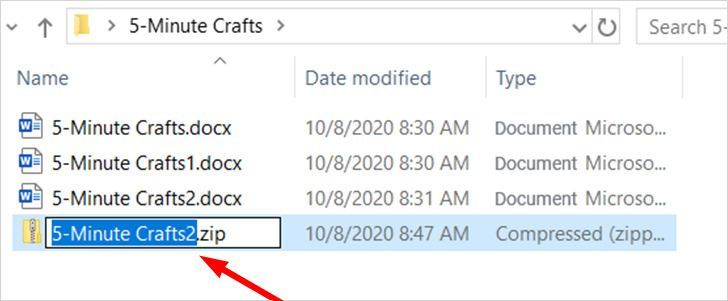
Назовите новую ZIP-папку или оставьте имя по умолчанию.
Внимание: Windows автоматически предлагает имя файла, на котором вы кликнули правой кнопкой в предыдущем шаге. Так что, если вы хотите назвать папку так же, как один из файлов, кликните именно на нем правой кнопкой мыши.
Шаг 4
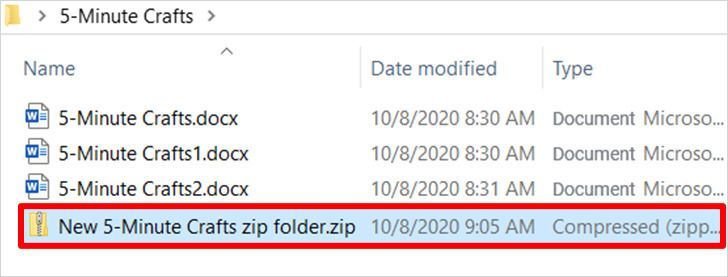
Нажмите клавишу Enter — и ваша сжатая папка готова.
Шаг 1
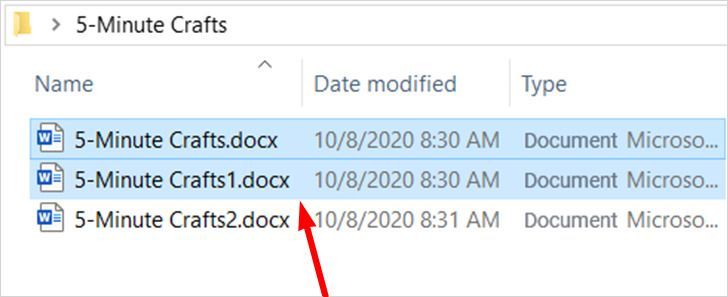
Выберите файлы, которые вы хотите сжать, так, как было описано выше в 1-м шаге.
Шаг 2
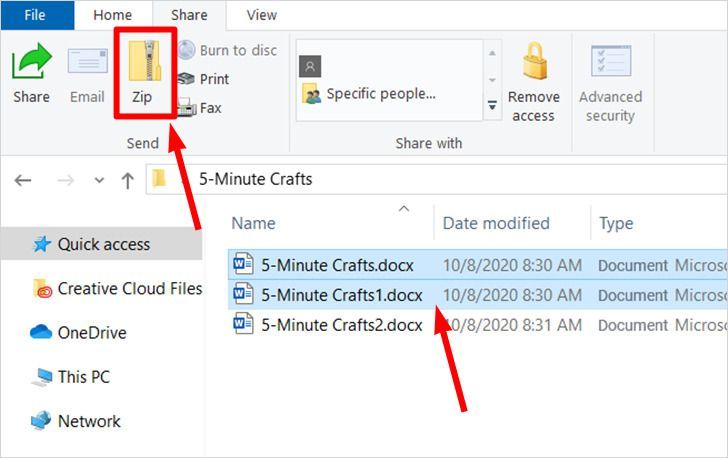
Откройте вкладку «Поделиться» (Share) в проводнике и нажмите «Сжать» (Zip).
Шаг 3
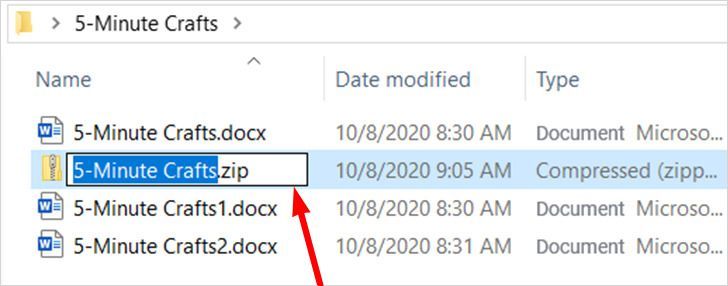
Назовите ZIP-папку или оставьте имя по умолчанию.
Внимание: Windows автоматически предлагает имя верхнего файла из списка выбранных файлов.
Шаг 4
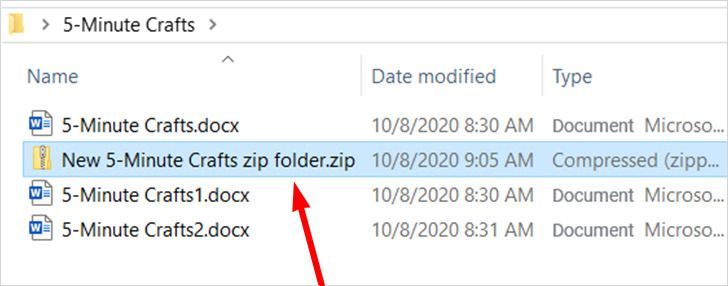
Нажмите клавишу Enter — и ваша сжатая папка готова.
Шаг 1
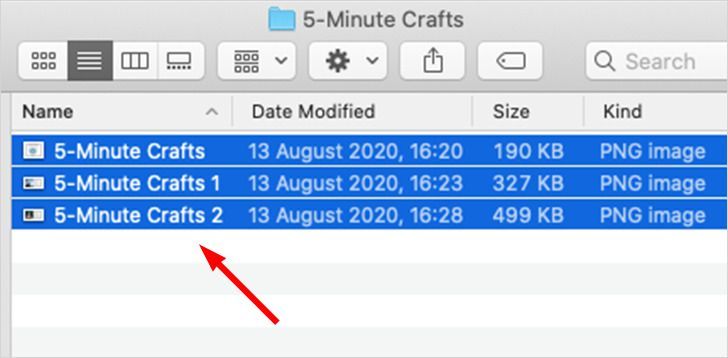
Выберите файлы, которые вы хотите сжать. Вы можете это сделать одним из следующих способов:
- Прижмите клавишу Command, если вы хотите выбрать несколько отдельных файлов из списка.
- Прижмите клавишу Shift, кликните на первый элемент списка и затем кликните на последний. В этом случае все файлы, включая первый и последний, будут выбраны.
Внимание: если вы хотите сжать только один файл, пропустите этот шаг.
Шаг 2
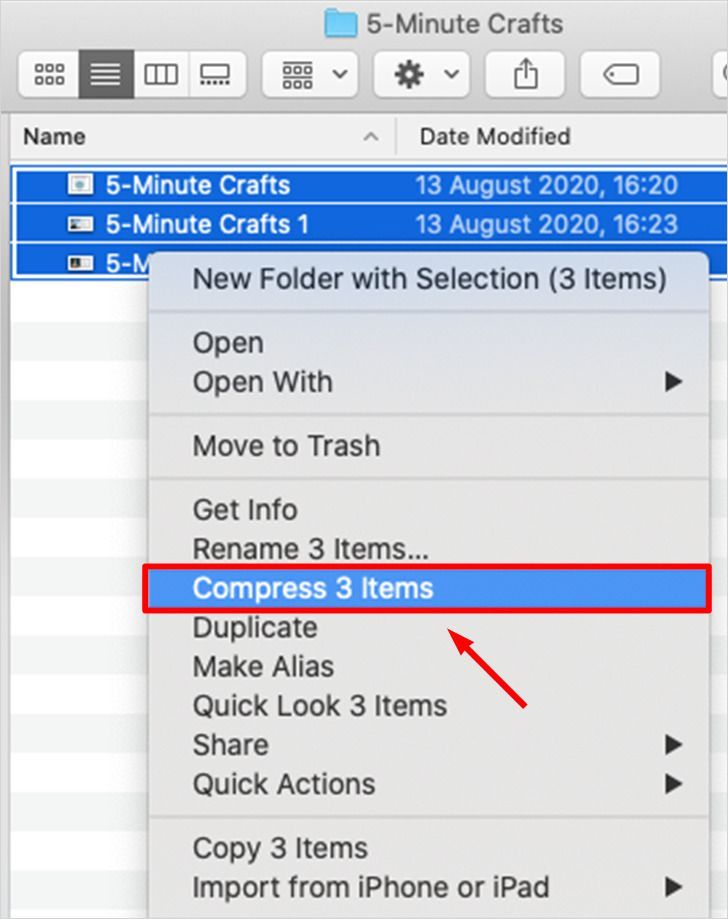
Кликните правой клавишей на файлах, которые хотите сжать, и выберите пункт «Сжать» (Compress).
Шаг 3
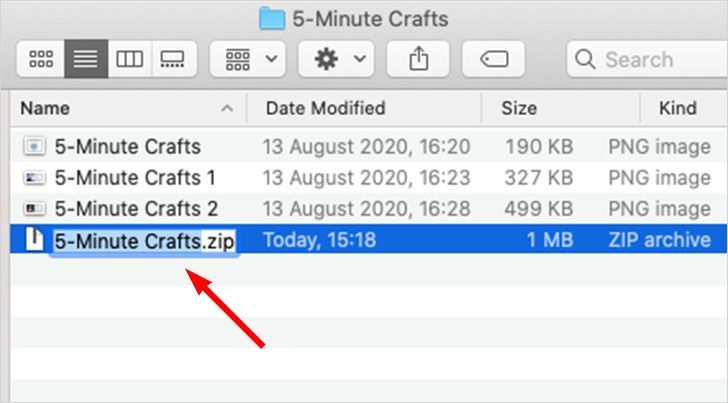
Назовите сжатую папку или оставьте имя по умолчанию.
Внимание: имя для папки, которую вы архивируете, будет предложено по умолчанию.
Шаг 4
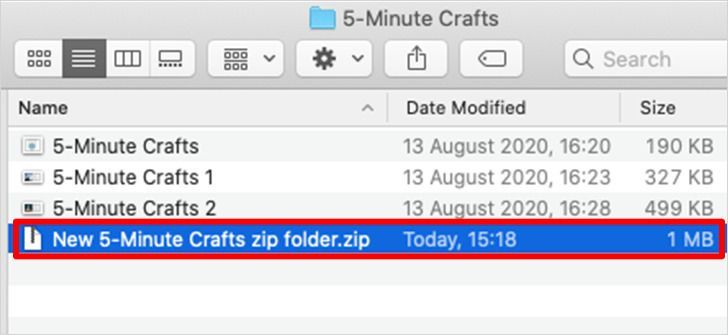
Нажмите клавишу Enter — и ваша сжатая папка готова.
Примечание 1. Добавление файла в ZIP-папку
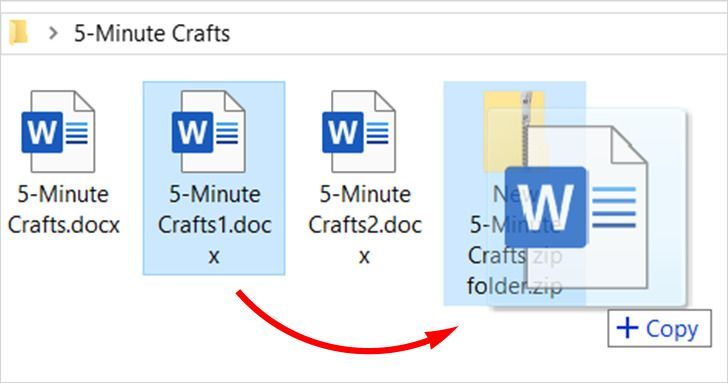
Если вы хотите добавить файл в существующую ZIP-папку, просто перетащите его в нее, удерживая левую кнопку мыши.
Этот трюк работает как для Windows, так и для Mac.
Примечание 2. Работа с папками
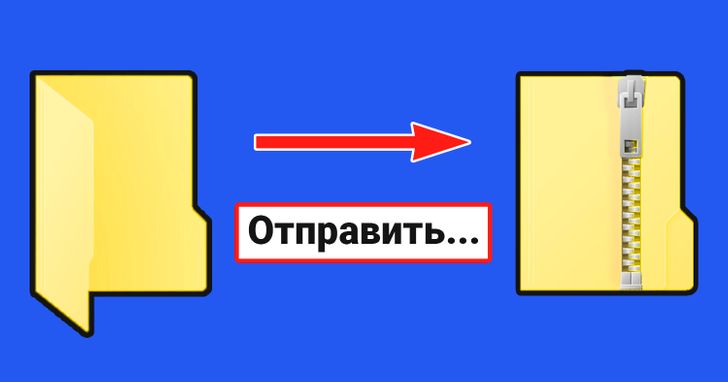
Если вы хотите сжать одну или несколько папок, процесс будет таким же, как для файлов.
Это работает как для Windows, так и для Mac.